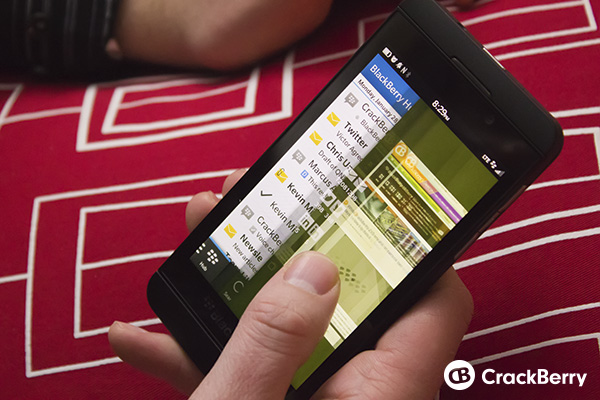
Когда пользователь включает новое устройство BlackBerry 10, его пользование начинается с настроек аккаунта. BlackBerry 10 объединил электронную почту, Twitter, Facebook, LinkedIn и аккаунты в Evernote. Evernote, Facebook, LinkedIn и Twitter очень просты в настройке, но почтовые ящики требуют немного больше внимания. Продолжайте читать, и вы узнаете, как настроить аккаунты на вашем устройстве BlackBerry 10.
Подготовка аккаунтов в BlackBerry 10
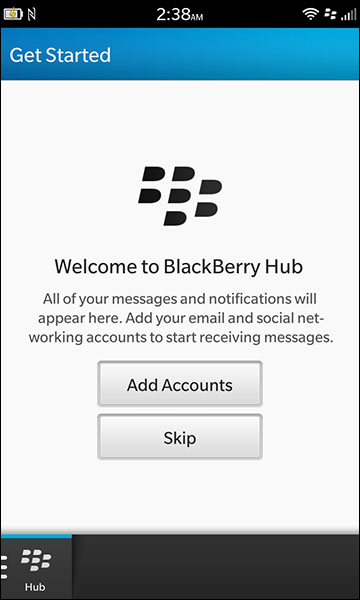
Чтобы начать, перейдите в Настройки>Аккаунты. Вы можете также попасть туда с Hub, если вы еще ничего не настраивали. На экране установки вы увидите различные аккаунты, установленные на устройстве. Чтобы добавить еще, нажмите Добавить аккаунт в нижнем меню.
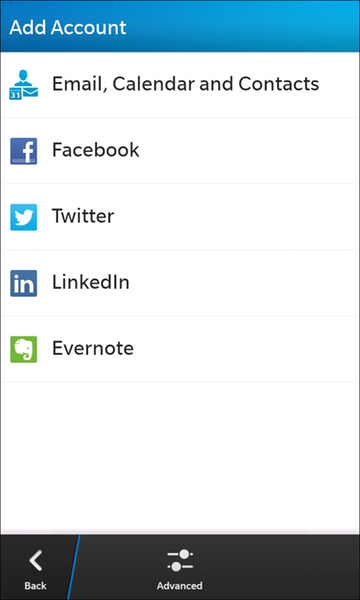
Здесь перед вами будет список аккаунтов, которые вы можете настроить. Опять же, любые аккаунты, которые уже настроены, не будут отображаться.
Таким образом, если вы уже добавили свой аккаунт на Facebook, вы не увидите опции для Facebook. Единственные опции, которые позволяют мультиаккаунты, это — электронная почта, календарь и контакты. Twitter, Facebook и Evernote предлагают только один аккаунт для настройки.
FACEBOOK, TWITTER, LINKEDIN И EVERNOTE
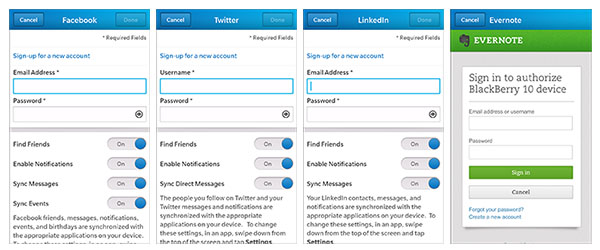
Настроить Facebook, Twitter, LinkedIn и Evernote довольно просто. Нажмите на сервис, который хотите добавить, затем введите свой логин и пароль.
Выберите любые параметры настройки, которые вы хотите настроить и в конце нажмите Готово. Аккаунт будет добавлен к вашему устройству. Обратите внимание, что вы можете добавить только один аккаунт для каждой из услуг.
Настройка почтового ящика
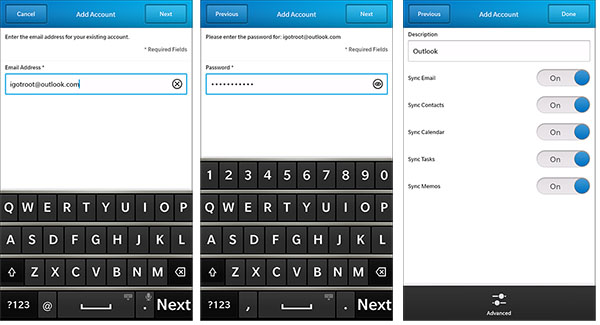
Для настройки почтового ящика выберите Электронная почта, Календарь и Контакты. На следующем экране введите в свой адрес электронной почты. Затем введите пароль. На следующем экране вы сможете назвать ваш аккаунт и выбрать синхронизацию для электронной почты, календаря и контактов.
Нажмите Готово.
Ваши выбранные опции теперь появятся в Hub. Следует отметить, что настройки будут зависеть от вашего провайдера. Если вам понадобиться, вы можете зайти в расширенные настройки для почтового ящика.
Расширенные настройки для почтового ящика
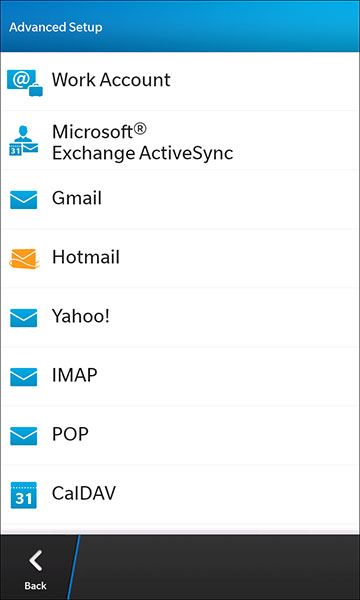
Вы можете также использовать расширенные настройки для вашего почтового аккаунта. Используя настройки для Gmail или Google Apps, например, они позволят вам настроить адрес электронной почты, используя Exchange Activesync вместо IMAP. Также можете настроить Yahoo! Hotmail, IMAP и POP аккаунты.
Чтобы настроить аккаунт, используя расширенные настройки, зайдите в Настройки> Аккаунты> Расширенные. Выберите ящик, который вы хотите настроить. Вы можете выбрать популярные почтовые сервисы, рабочие аккаунты, Exchange ActiveSync и CalDAV / CardDAV для того, чтобы добавить календарь и контакты, не привязанные к адресу электронной почты на устройстве.
Используя расширенные настройки для Exchange Activesync в Gmail, например, вы получите больше опций для синхронизации, чем используя основные настройки. Вместо IMAP и 15-минутного интервала синхронизации, эта настройка, кажется, синхронизирует быстрее, особенно используя Google Apps. Вы можете также установить интервал с 15 минут до 24 часов (или установить ручной режим синхронизации). Вы можете указать, с какого периода показывать сообщения (до 30 дней).
Существуют расширенные настройки и для Exchange ActiveSync: вы можете добавить дополнительные календари или контакты, не добавляя новый адрес электронной почты. CalDAV и CardDAV позволяют также настроить отдельный календарь и контакты на вашем устройстве. Таким образом, если у вас есть разные календари, CalDAV пригодится вам в работе с ними.
А я вот не могу настроить календарь от маил.ру.
Может кто знает как?